Ein Desktop-Betriebssystem wie Windows 10 oder Ubuntu kann einfach auf einem Computer installiert werden. Dazu benötigen Sie ein USB-Gerät oder im Falle von Geräten ohne USB-Anschluss eine SD-Karte. Diese Anleitung zeigt Ihnen, wie Sie eine SD-Karte flashen, um ein Betriebssystem oder eine Software darauf zu installieren.
Was ist ein Flashen einer SD-Karte?
Das Flashen einer SD-Karte beinhaltet das Schreiben eines neuem Image auf die Karte, um sicherzustellen, dass sie mit dem gewünschten Betriebssystem oder der Software bootfähig ist.
Schritte zum Flashen einer SD-Karte
Um eine SD-Karte mit einem Betriebssystem-Image zu flashen, befolgen Sie die folgende Schritt-für-Schritt-Anleitung:
- Laden Sie Etcher herunter, ein kostenloses Tool, und installieren Sie es.
- Laden Sie das gewünschte Image (Betriebssystem oder Datei) herunter.
- Legen Sie die SD-Karte in Ihren Computer ein.
- Öffnen Sie Etcher.
- Klicken Sie auf Datei öffnen.
- Wählen Sie die Datei aus, die Sie flashen möchten.
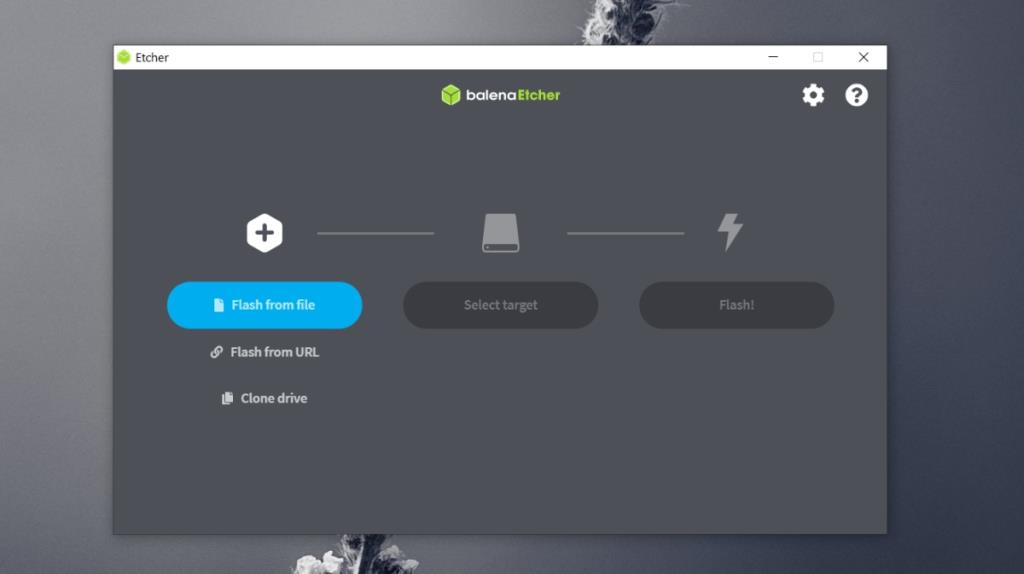
- Klicken Sie auf die Schaltfläche „Ziel auswählen“ und wählen Sie Ihre SD-Karte aus.
- Klicken Sie auf Flashen.
- Warten Sie, bis der Vorgang abgeschlossen ist. Dies kann je nach Größe der Datei eine Weile dauern.
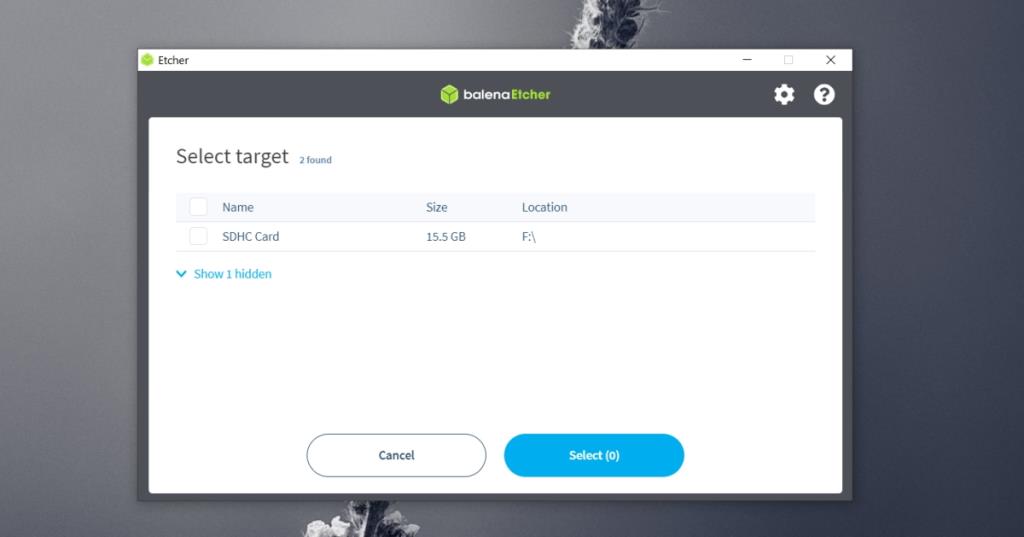
Booten von der SD-Karte
Es ist wichtig zu beachten, dass nicht alle Bilder, die auf eine SD-Karte geflasht werden, bootfähig sind. Stellen Sie sicher, dass das Image, das Sie auf die SD-Karte flashen, die nötigen Bootinformationen enthält.
Hinweis zur Verwendung von SD-Karten
SD-Karten sind in verschiedenen Speicherkonfigurationen erhältlich. Während einige groß genug sind, um Windows 10 darauf zu speichern, benötigen Sie ein USB-Laufwerk, um Windows 10 zu starten oder zu installieren.
Fazit
Obwohl SD-Karten in großen Speichergrößen erhältlich sind, ist die Unterstützung als bootfähiges Medium von Betriebssystemen und Geräten oft begrenzt. Es wird empfohlen, USB-Anschlüsse für die Installation und den Start von Betriebssystemen zu verwenden, da diese in der Regel schnellere Übertragungsraten bieten als SD-Karten.

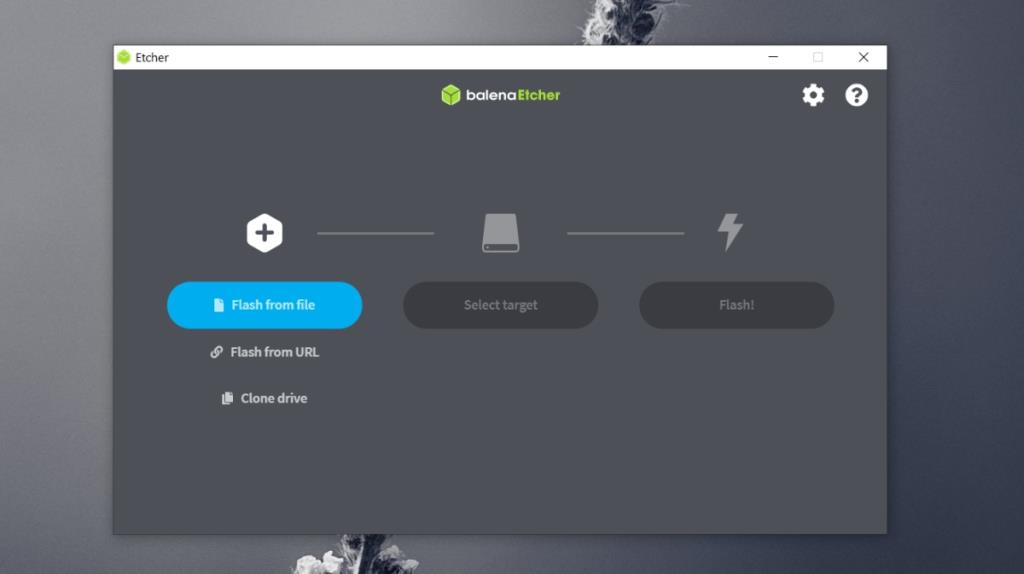
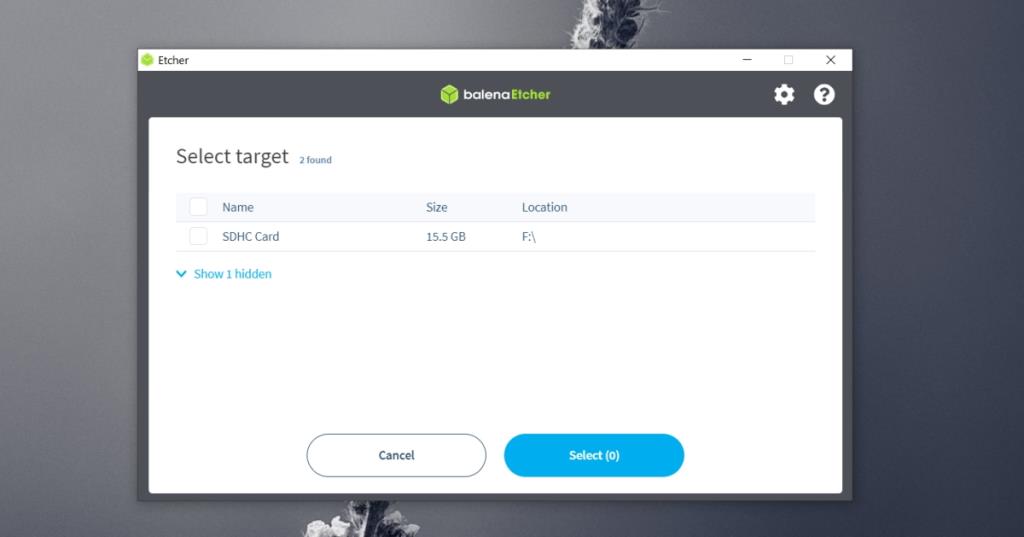








Tommy der Grosse -
Ich kann nicht glauben, wie einfach es war! Danke für die klare Anleitung!
Lisa M. -
Kann ich eine microSD-Karte genauso flashen? Gibt es da Unterschiede
Matthias_W -
Ich muss zugeben, ich hatte große Bedenken. Aber der Artikel hat meine Sorgen zerstreut!
Katrin S. -
Ich bin froh, dass ich diesen Artikel gefunden habe. Hatte schon lange Probleme mit meiner SD-Karte. Jetzt läuft alles super
Rainer F. -
Ich habe diesen Beitrag auch in einem Forum geteilt. So viele können hiervon profitieren
Lukas335 -
Danke für die Schritt-für-Schritt-Anleitung! Es war einfach zu folgen und ich habe jetzt eine schnellere SD-Karte
Hans Müller -
Wow, dieser Artikel ist wirklich hilfreich! Ich hatte Probleme beim Flashen meiner SD-Karte, aber jetzt weiß ich, worauf ich achten muss
Hannah und Leo -
Wir haben die Anleitung als Familie zusammen ausprobiert. Klappt wunderbar, macht Spaß
Sigrid A. -
Ich habe alles nachvollzogen, aber beim Flashen ist eine Fehlermeldung aufgetaucht. Was kann ich jetzt tun?
David L. -
Eure Tipps sind Gold wert. Ich habe jetzt alles verstanden, danke!
Felix und Hugo -
Wir haben gleich 2 SD-Karten geflasht und es hat alles wunderbar funktioniert!
Sophie K. -
Ich habe lange nach einer Lösung gesucht. Danke, ihr habt mir echt geholfen!
Florian IT -
Ich war skeptisch, ob das wirklich funktioniert, aber es hat mich positiv überrascht! Ein toller Artikel
Franziska B. -
Ist es sicher, meine SD-Karte zu formatieren? Ich habe gehört, dass man vorsichtig sein sollte
Oliver G. -
Der letzte Punkt mit der Sicherheitskopie hat mir sehr geholfen! Vielen Dank für den wichtigen Hinweis!
Thorsten D. -
Echt super gemacht! Ich hätte nie gedacht, dass das Flashen so einfach sein könnte. Jetzt läuft alles viel schneller
Julia Schmidt -
Ich frage mich, ob es auch bei SD-Karten mit größerer Kapazität funktioniert? Hat das jemand ausprobiert?
Stefan1982 -
Das war der Schlüssel, um meine SD-Karte wiederherzustellen. Danke für den tollen Beitrag
Paul D. -
Ich finde es toll, dass es so hilfreiche Anleitungen gibt. Werde auf jeden Fall wieder vorbeischauen
Max Mustermann -
Hat jemand Empfehlungen für gute Software, um die SD-Karte zu flashen? Bin mir unsicher, welche ich verwenden soll
Verena M. -
Was für ein Glück, dass ich diesen Artikel entdeckt habe! Die Beschreibung war sehr verständlich
Mike_onTour -
Ich freue mich darüber, dass ich endlich wieder Platz auf meiner SD-Karte habe. Danke für die Tipps
Lisa_H. -
Hat jemand Erfahrungen mit der Wiederherstellung gelöschter Daten? Ich brauch da dringend Hilfe
Elena P. -
Ein klasse Artikel! Ich habe ihn gleich an einen Freund weitergeleitet, der ein ähnliches Problem hatte
KatrinZ -
Ich war echt frustriert mit meiner SD-Karte und habe jetzt eine Lösung gefunden. Danke für eure Hilfe!
Marie V. -
Eine wirklich sinnvolle Gelegenheit, meine SD-Karte aufzufrischen. Die Geschwindigkeit hat sich deutlich verbessert!
Hugo der Bastler -
Ich hatte ein Problem mit meiner SD-Karte, die ständig Fehler hatte. Nach dem Flashen funktioniert sie perfekt
Anna L. -
Super, vielen Dank! Ich habe es ausprobiert und die SD-Karte funktioniert wie neu!
Julia_Liebe -
Ich kann es kaum erwarten, meine Karte zu flashen! Vielen Dank für die Anleitung!